小学信息技术实操学习 认识键盘名师公开课省级获奖课件
小学信息技术《认识键盘》课件
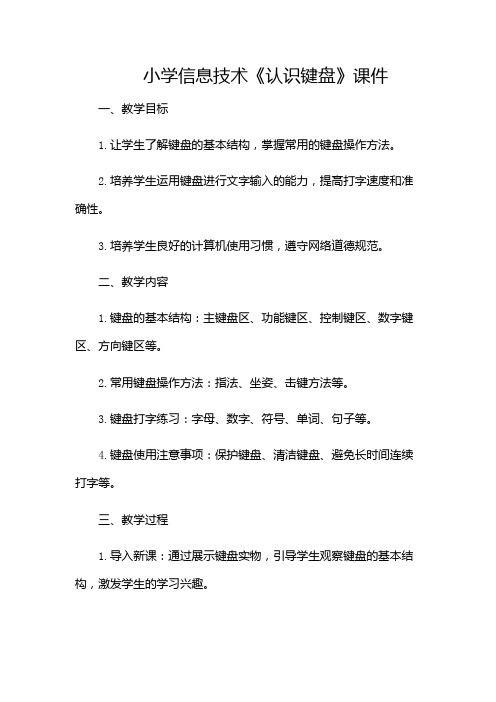
小学信息技术《认识键盘》课件一、教学目标1.让学生了解键盘的基本结构,掌握常用的键盘操作方法。
2.培养学生运用键盘进行文字输入的能力,提高打字速度和准确性。
3.培养学生良好的计算机使用习惯,遵守网络道德规范。
二、教学内容1.键盘的基本结构:主键盘区、功能键区、控制键区、数字键区、方向键区等。
2.常用键盘操作方法:指法、坐姿、击键方法等。
3.键盘打字练习:字母、数字、符号、单词、句子等。
4.键盘使用注意事项:保护键盘、清洁键盘、避免长时间连续打字等。
三、教学过程1.导入新课:通过展示键盘实物,引导学生观察键盘的基本结构,激发学生的学习兴趣。
2.讲解键盘结构:介绍主键盘区、功能键区、控制键区、数字键区、方向键区等,让学生了解键盘的各个部分及其功能。
3.演示键盘操作方法:讲解指法、坐姿、击键方法等,并现场演示,让学生掌握正确的键盘操作方法。
4.键盘打字练习:组织学生进行字母、数字、符号、单词、句子等打字练习,提高学生的打字速度和准确性。
5.键盘使用注意事项:教育学生保护键盘、清洁键盘、避免长时间连续打字等,培养学生良好的计算机使用习惯。
6.总结与拓展:总结本节课的学习内容,布置课后练习,鼓励学生在日常生活中多加练习,提高打字水平。
四、教学评价1.学生对键盘的基本结构和常用操作方法的掌握程度。
2.学生打字速度和准确性的提高情况。
3.学生在课堂上的参与程度和课堂纪律。
4.学生对键盘使用注意事项的了解和遵守情况。
五、教学资源1.键盘实物或图片。
2.键盘操作演示视频。
3.键盘打字练习软件。
4.键盘使用注意事项宣传资料。
六、教学建议1.教师应注重理论与实践相结合,让学生在操作实践中掌握键盘的使用方法。
2.针对不同学生的打字水平,教师应分层教学,因材施教。
3.教师应关注学生的学习兴趣,创设有趣的教学情境,提高学生的学习积极性。
4.教师应加强课堂管理,确保学生遵守课堂纪律,培养学生良好的学习习惯。
5.家长应配合学校,监督孩子在家中的键盘使用情况,共同培养孩子良好的计算机使用习惯。
2024版年度小学信息技术课件认识键盘

01键盘基本概念与功能Chapter键盘定义及作用0102键盘分区与布局键盘通常分为主键盘区、功能键区、编辑键区、数字键区和指示灯区等几个区域。
键等,指示灯区包括Num Lock 编辑键区包括方向键、Delete 制等操作。
常见键位及其功能字母键数字键符号键控制键操作姿势与指法规范操作姿势指法规范02主键盘区域详解Chapter字母键位排列规律QWERTY键位排列介绍QWERTY键位排列的历史和原因,以及其在现代键盘中的广泛应用。
字母键位分区详细讲解主键盘区域中字母键的分区,包括中排键、上排键和下排键,以及每个分区中包含的字母键位。
指法练习方法提供针对主键盘区域字母键的指法练习方法,帮助学生快速熟悉和掌握键位排列。
数字键位布局符号输入技巧实战演练030201数字键位及符号输入方法功能键作用及使用技巧组合键应用功能键介绍介绍常见的功能键组合及其应用,如Ctrl+C、Ctrl+V在实际操作中的意义和作用。
实战应用功能演示通过实例演示编辑控制键在文本编辑和排版中的具体应用,让学生直观了解其作用和效果。
编辑控制键介绍详细讲解主键盘区域中的编辑控制键,包括Insert 键、Delete 键、Home 键、End 键、Page Up 键和Page Down 键等的作用和使用方法。
实战演练提供编辑控制键的实战演练环节,让学生在实践中掌握编辑控制键的使用技巧。
编辑控制键功能演示03功能键盘区域介绍Chapter功能键盘区域划分依据按键功能使用频率人体工学方向键、翻页键等实用功能讲解方向键01翻页键02Home和End键03数字小键盘操作技巧分享数字输入通过数字小键盘可以快速输入数字,提高数据输入效率。
数学运算部分数字小键盘还配备了数学运算符号,方便进行简单的数学计算。
Num Lock键控制数字小键盘的开关,当Num Lock键指示灯亮起时,表示数字小键盘已开启。
多媒体控制键使用方法音量控制播放控制启动应用程序04输入法切换与文字录入实践Chapter输入法切换方法演示快捷键切换鼠标点击切换自动切换拼音、五笔等输入法简介拼音输入法五笔输入法其他输入法01020304熟练掌握键盘布局使用输入法联想功能练习盲打定期测速与反思文字录入速度提升策略01选择一篇适合的文章进行输入练习,注意输入速度和准确性。
三年级信息技术上册《认识键盘》课件

1868年,初具模型的键盘 得以诞生,被称为“打字 机之父”的美国人克里斯 托夫·拉森·肖尔斯在那一 年获得了打字机模型的专 利,并取得经营权进行打 字机的经营,在后来的几 年中他又设计出现代打字 机的实用形式,并且首次 规范了键盘的形状,即现 在的“QWERTY”键盘。
欣赏
1、认真观察键盘上有哪些键?你用过哪些键? 2、同学们知道键盘上有多少个键吗?数数看!
(104个)
1、认识键盘
功能键区
小键盘区 (数字键区)
主键盘区
编辑键区
键盘一般分为:功能键区、主键盘区、编辑键区和小键盘区(数字键区 )。
数字键也叫双字符键(由0-9个数组成)
空格 键
字符键(由26个字母组成)
双字符键(由21个键帽上都标有上、下两种字符的键子)
填空:
1、键盘分为功能键、区、主键盘、区、编辑、键区和小。键盘区(数字键区 )。 2、双字符键有 21 个。 3、空格键有 1 个。 4、观察自己使用的键盘,找到26个字母所 在的位置,并填在下图上。
(2)、手指分工
为了使手指击键方便、 快捷,主键盘上的键又被分 成几个击键区域。每一个手 指有专门的击键区域,不允 许越位击键。如图所示:
4、敲键的方法
1、以指尖敲键,敲键时要轻、快。 2、敲完键后,手指要立即返回基本键。
简单概况就是:轻、快、准、稳、回。
打字练习的方法
2、肩部要放松,上臂和肘部要轻轻靠近身体,手腕自然、平直, 不要弓起。
3、手指微曲,与键面垂直,轻轻地悬放在基本 键上。
4、坐椅的高低应调至适应的位置,以便于手指 击键。
简单概况就是:
放松、挺直、平放、垂直
4、键盘操作指法
(1)、基本键 使用键盘前,左右手的拇指应放在空格键上,其 他手指放在如图所示的8个基准键位上。
小学信息技术三年级上册《认识电脑键盘》PPT课件

返回
7、回车键
回车键 标有Enter的键,叫做回车键。书写时 常用 来 表示。执行一个命令或需要换行时,一般都要按一次 回车键
主键盘区左右两侧各有一个标有Shift的键,叫做换档键。键帽上标有两个 字符的键,叫做双字符键,上面的字符叫上档字符,下面的字符叫做下档字符。 要输入上档字符,需先按下Shift键不放,再按下双字符键。若按下Shift不放, 再按字母键,可以临时改变字母的大小写状态。
返回
6、大格键
退格键 标有 或Backspace的键,叫做退格键。按下该键, 可以删除光标左边的字符,并使光标向左移动一格,通 常用于修改错误。
返回
本内容仅供参考,如需使用,请根据自己实际情况更改后使用!
放映结束 感谢各位批评指导!
谢 谢!
让我们共同进步
返回
2、字母键
字母键 标有A—Z二十六个字母的键,叫做字母键,用于向 计算机输入相应的字母。
返回
3、符号键
符号键 在键帽上有两个符号的键我们称为符号键, 共有十一个,用于向计算机输入相应的符号。
返回
4、空格键
空格键 键盘最下面长条形状的键,叫做空格键,一般用 Space 表示
返回
5、换档键
换档键
三年级信息技术
如图所示,是一种常见的标准键盘, 它共有104个键,称之为104键盘。一
般标准键盘都有功能键区、指示灯区、 主键盘区、编辑键区和小键盘区。
功能键区
指示灯 区
主键盘 区
编辑键区
07744_小学信息技术《认识键盘》课件

练习技巧
采用盲打练习方法,即不看键盘 进行打字练习;使用打字练习软 件提供的测速和评分功能,及时 了解自己的打字水平和进步情况
。
2024/1/28
23
06
总结回顾与拓展延伸
Chapter
2024/1/28
24
课程重点难点总结回顾
键盘分区与功能
详细解释了主键盘区、功能键区 、编辑键区和数字键区的位置及 功能,帮助学生理解各键的作用
击键的方法与力度
解释正确的击键方法和力度,避 免过度用力或用力不足导致的输 入错误。
2024/1/28
01 02 03 04
手指的分工与定位
详细介绍每个手指在键盘上的分 工和定位,以提高输入速度和准 确性。
指法练习与技巧
提供指法练习的方法和技巧,如 盲打练习、速度测试等,以帮助 用户熟练掌握键盘输入技能。
方向控制
小键盘区的方向键也可用于光 标移动和文本选择,提高操作 效率。
特殊符号输入
通过组合键可以输入特殊符号 ,如加减乘除等。
17
方向键和控制键的应用场景
2024/1/28
文本编辑
在文本编辑软件中,方向键用于 移动光标、选择文本等。
游戏控制
在某些游戏中,方向键用于控制 角色移动或选择游戏选项。
18
2024/1/28
12
数字键和符号键的使用方法
数字键的使用方法
位于键盘中部,标有0-9的数字。直接按下可以输入对应的数字。
符号键的使用方法
分布在数字键的周围,每个符号键上都标有一个或多个符号。直接按下可以输 入该键下方的符号,同时,通过Shift键的配合,可以输入该键上方的符号。
2024/1/28
人教小学信息第一册《认识键盘》PPT课件

本课程主要介绍计算机的基本组 成、键盘的基本结构和功能,以 及正确的键盘操作姿势和指法。
教学目标与要求
01
02
03
知识目标
学生应掌握计算机的基本 组成和键盘的基本结构和 功能。
能力目标
学生应能够正确、熟练地 使用键盘进行输入操作。
情感目标
培养学生对信息技术的兴 趣和热情,养成良好的计 算机使用习惯。
感谢您的观看
THANKS
设计多种练习模式, 如单词拼写、单词补 全、听音选词等。
中文词组输入技巧
教授学生使用拼音输入法,学习词组输入的 基本规则。
通过实例演示和练习,让学生掌握常用词组 的输入方法。
引导学生积累词汇量,提高词组输入的准确 性和效率。
文章排版和编辑操作
介绍文章排版的基本规范,如 标题、段落、字体等设置。
演示常用的编辑操作,如复制 、粘贴、撤销等。
常用快捷键组合示例
Ctrl+C
复制选定的内容。
Ctrl+V
粘贴复制的内容到指定位置。
Ctrl+X
剪切选定的内容。
Ctrl+Z
撤销上一步操作。
全选所有内容。
Ctrl+A
Ctrl+S
保存当前文件或文档。
提高操作效率技巧
熟练掌握常用快捷键组合,可以 减少操作步骤和时间成本。
可以通过自定义快捷键组合,将 常用操作设置为更加便捷的快捷 键组合,进一步提高操作效率。
如Ctrl、Alt、Shift等,与其他 键组合实现特定操作。
正确使用键盘姿势
01
身体坐直,双脚平放在 地上。
02
手腕平直,手臂自然下 垂。
03
2024版年度小学三年级信息技术认识键盘课件

30
在日常生活中如何应用所学知识?
01
文字输入
学生可以在电脑或手机上使用键盘进行文字输入,比如写作业、写邮件、
聊天等。
02
快捷键操作
学生可以使用键盘上的快捷键进行快速操作,比如复制、粘贴、保存等,
提高工作和学习效率。
键盘侠
通过有趣的游戏关卡设计,引导孩子在游戏中学习打字,提高打字 速度和准确率。
打字小能手
结合游戏元素和打字练习,激发孩子的学习兴趣,让打字变得更加 有趣。
拯救苹果
一款以打字为基础的游戏,通过输入正确的字母来拯救掉落的苹果, 锻炼孩子的反应能力和打字技巧。
2024/2/2
27
分享交流:孩子们展示自己的成果
粘贴文本或对象。
2024/2/2
12
03
功能键区及编辑键区应用
Chapter
2024/2/2
13
功能键F1-F12简介及操作示例
F1
帮助键。在大多数程序中,按下F1键 可以打开帮助文档或帮助窗口。
F3
搜索键。在部分程序中,如Word、 Excel等,按下F3键可以打开搜索窗口。
F2
重命名键。在Windows资源管理器中, 选定文件或文件夹后,按下F2键可以 快速重命名。
2024/2/2
定期检查孩子的进步
家长可以定期检查孩子的打字速度和准确性,了解孩子的进步情况,并给予及时的鼓励和指 导。
32
THANKS
感谢观看
2024/2/2
33
2024/2/2
定期练习
通过定期的练习和复习,保持和提高数字输入的速度和准确性。
认识键盘 全省一等奖-完整版课件

编辑键区:包括所有对光标进
行操作的按键以及一些页面操作 功能键
主键盘区:键盘中最常用的区域
,可分为字母键、数字(符号)键 和功能键
辅助键区:又称为“小键盘
区”,主要是为了输入数据方 便
主键盘区的按键
↑
退格键:它的作 用是使光标左移 一格,同时删除 光标左边位置上 的字符,或删除
选中的内容
Enter
空格键:它的作用是输入空格,即输入 不可见字符,使光标又移
思考练习
∙请试一试按顺序打出26个英文 字母,并思考怎样才能提高打 字速度
微课小结
本节微课我们学习了: 1、不同种类的键盘 2、键盘的分区
《认识键盘 》
本课知识点
1、不同种类的键盘 2、键盘的分区
不同种类 的键盘
. 键盘有不同的种类,按键盘的键数可Fra bibliotek为86键键盘、
101键键盘、104键键盘。我们常见的标准键盘,它共有 104键,为104键键盘。
键盘的分区
功能键区:位于键盘的最上方,
这些按键用于完成一些特定的功能 。
状态指示区:包括3个状态指
2024年《认识键盘》课件
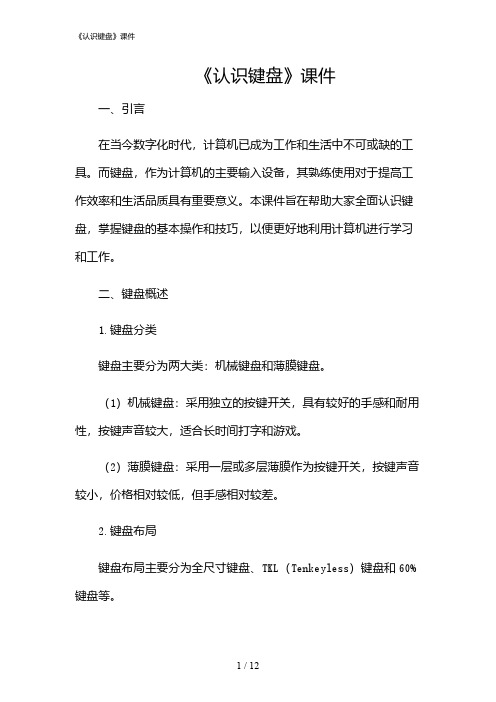
《认识键盘》课件一、引言在当今数字化时代,计算机已成为工作和生活中不可或缺的工具。
而键盘,作为计算机的主要输入设备,其熟练使用对于提高工作效率和生活品质具有重要意义。
本课件旨在帮助大家全面认识键盘,掌握键盘的基本操作和技巧,以便更好地利用计算机进行学习和工作。
二、键盘概述1.键盘分类键盘主要分为两大类:机械键盘和薄膜键盘。
(1)机械键盘:采用独立的按键开关,具有较好的手感和耐用性,按键声音较大,适合长时间打字和游戏。
(2)薄膜键盘:采用一层或多层薄膜作为按键开关,按键声音较小,价格相对较低,但手感相对较差。
2.键盘布局键盘布局主要分为全尺寸键盘、TKL(Tenkeyless)键盘和60%键盘等。
(1)全尺寸键盘:包含数字键区、功能键区、字母键区和方向键区等,适合大部分用户使用。
(2)TKL键盘:去除数字键区,保留功能键区、字母键区和方向键区,体积较小,便于携带。
(3)60%键盘:去除数字键区、功能键区和方向键区,仅保留字母键区和部分功能键,体积最小,适合空间有限的场景。
三、键盘基本操作1.打字姿势正确的打字姿势有助于提高打字速度和减少疲劳。
具体要求如下:(1)坐姿端正,双脚平放地面。
(2)手臂自然下垂,手腕平放于桌面。
(3)手指自然弯曲,轻轻放在字母键上。
2.指法分区将键盘分为九个区域,每个手指负责一个区域,具体如下:(1)左手:小指负责1、2、3、4区,无名指负责5、6区,中指负责7区,食指负责8、9区。
(2)右手:食指负责0、-=区,中指负责7区,无名指负责6、5区,小指负责4、3、2、1区。
3.打字技巧(1)盲打:不看键盘,根据手指位置记忆键位,提高打字速度。
(2)连击:在输入连续的字母时,尽量用同一个手指完成,减少手指移动。
(3)节奏感:保持稳定的打字节奏,有助于提高打字速度和准确性。
四、键盘功能键与快捷键1.功能键功能键位于键盘的顶部,包括F1-F12等键,它们通常与操作系统或应用程序相关联,实现特定功能。
小学三年级信息技术认识键盘PPT课件

1 5 9 4 8 ;, 。
第12页/共15页
第二关
1、在“记事本”窗口中输入老师的邮箱: gaojun1120@
第13页/共15页
小小键盘本领大, 文字录入全靠它, 文章需要另起行, 回车键呀来帮忙, 大小转换也不难, Caps lock 很方便, 感叹号、问号、书名号, Shift 键来辅导, 所有键位齐上阵, 电脑能手。 有的面积大,有的面积小。 有的成员多,有的成员少。 别看他们不起眼,少了他们真麻烦。
(打一电脑组件)
键盘
第1页/共15页
认识键盘 键盘是最常用也是最主要的输入设
备,通过键盘可以将汉字、英文字母、数字、标点符号 等输入到计算机中,从而向计算机发出命令、输入数据 等。
第14页/共15页
感谢您的观看!
第15页/共15页
主键盘区
二、字母键
第7页/共15页
主键盘区
二、特殊功能键
上档键
大小写字母转 换键
退位删除键 回车键
功控能制键区
空格键
第8页/共15页
开始键
打开记事本方法
第9页/共15页
练一练
1、在“记事本”窗口中输入:
13579 abcd ABCD ; ,。
第10页/共15页
第11页/共15页
第一关
1、在“记事本”窗口中输入: Hello! How are you!
第2页/共15页
整体感知 1、认真观察键盘上有哪些键?你用过哪些键? 2、同学们知道键盘上有多少个键吗?数数看!
(104个)
第3页/共15页
键盘的分区
功能键区
指示灯区
主键盘区
编辑控制区
人教版小学信息技术三年级起点三年级上册 认识键盘 (2) 名师教学PPT课件

空格键
换挡键
主键盘区左右两侧各有一个标有Shift的键,叫做换档键。键帽上标 有两个字符的键,叫做双字符键,上面的字符叫上档字符,下面的字符 叫做下档字符。要输入上档字符,需先按下Shift键不放,再按下双字符 键。若按下Shift不放,再按字母键,可以临时改变字母的大小写状态。
大写字母 锁定键
数字键
数字键
上图红色方框中标有0—9十个数字的键,叫数字键, 用于向计算机输入相应的数字。
字母键
字母键
标有A—Z二十六个字母的键,叫做字母键,用于向 计算机输入相应的字母。
符号 键
符号建
在键帽上有两个符号的键我们称为符 号键,共有十一个,用于向计算机输入相 应的符号。
空格键
键盘最下面长条形状的键,叫做空格键。
八个基准键位和指法
击键的方法
(1)八个手指自然弯曲,轻轻放在基本键上,两个拇 指在空格键上。 (2)以指尖击键,瞬间发力,并立即反弹。击键不要过猛, 用力要适度,节奏要均匀。 (3)击键后,手指应立即返回基本键。
我来显身手
1、在记事本里输入自己姓名的汉语拼音。 2、按一次退格键。 3、按回车键,什么发生了变化? 4、按一次 Caps Lock键,然后再输入名字的拼音。
3、手腕要放松,轻轻 抬起,不要靠在桌子上 或键盘上。 4、身体与键盘的距离, 以两手刚好放在基本键 上为准。
八个基准键位
在主键盘区的中间位置有八个键为基本键,它们分 别是F、D、S、A和J、K、L 、; 每次操作时,先将左右手的食指固定在 F、J 这两个基本 键上,其它手指顺序排开,这样可保证手指所放位置正 确。
5、你知道如何使用Shift键吗?
6、在记事本里输入以下字母,每个字母间有一个 空格:A B C D E a b c d e
三年级信息技术上册《认识键盘》优质课件

基本练习
小朋友们,请你们将qaz、wsx、 edc、rfv、tgb一直到p;各打10遍, 看看哪些小朋友完成的又快又好!!
1.上身挺直,肩膀放平,肌肉放松,两脚平放地上,切 勿交叉单脚立地。
2.手腕及肘部成一条直线,手指弯曲自然适度,轻松放 基本键位上,手臂不要张开。
3.将屏幕调整到适当的位置,视线投注在屏幕上,不要 常常查看键盘,以免视线的一往一返,增加眼睛的疲劳。
认识键盘
学习目标
1. 了解键盘常用键位的组成,掌握三排字 母键手指分工。
2. 能够打开写字板软件,初步完成指法 的操作,通过指法训练熟悉键盘的键位 分布,能正确进行三排字母键的指法练 习。
复习回顾
1.ASDF由哪个手来操作? 2.JKL;由哪个手来控制? 3.空格键由哪两个手指来控制?
知识新天地
腰挺直,肩放松,两脚平放于地面。 两肘垂,腕平直,手指曲放基准键。 拇指轻触空格键,十指分工轻击打。 轻准快,有节奏,按照指法来击键。 记键位,加恒心,熟练来自于苦练。
A键由哪根手指操作? P键由哪根手指控制? W键和S键由哪根指头操作呢?
游戏规则:每一位小朋友都来参 加选拔赛,按照顺序运用正确指法 依次输入8个基准键位的字母,用 时最短且正确的小朋友为获胜者呦!
?
我的收获
请大家单击小黑板上的字母, 看哪个组最先完成任务!!
轻松一刻
请同学们跟着音乐一起来做手操, 让我们的手指与肩膀得到放松,一 起来吧!
拓展练习
老师 学生 电脑
我又进步了
正确的打字姿势 熟练掌握键盘指法 பைடு நூலகம்够较熟练的打出汉字 能够帮助不熟练的小朋友 小朋友你能一共能得到多少颗星呢?
★ ★ ★ ★
- 1、下载文档前请自行甄别文档内容的完整性,平台不提供额外的编辑、内容补充、找答案等附加服务。
- 2、"仅部分预览"的文档,不可在线预览部分如存在完整性等问题,可反馈申请退款(可完整预览的文档不适用该条件!)。
- 3、如文档侵犯您的权益,请联系客服反馈,我们会尽快为您处理(人工客服工作时间:9:00-18:30)。
二. 任务栏的操作
1. 利用任务栏切换应用程序和窗口 2. 改变任务栏的大小 3. 调整任务栏的位置 4. 自动隐藏任务栏
4. 自动隐藏任务栏
A 单击“开始”按钮。打开“开始”菜单。 B 单击“开始”、“设置”、“任务栏和开始菜单”命令,打开 “任务栏属性”对话框,如图所示。
“务栏属性”对话框
北京版第一册信息技术
和计算机交朋友
学习目标
1. 认识计算机,知道计算机是信息处理工具。
2. 学会正确地开机、关机,认识Windows XP 的桌面。
1. 排列桌面图标
(1) 在桌面的任一位置单击鼠标右键,弹出如下图 所示的快捷菜单。
桌面快捷菜单
(2) 选择“排列图标”选项,弹出如图所示的下一级菜单。
“创建快捷方式”对话框
C. 在“命令行”方本框中输入“资源管理器”的位置和名称, 如果不清楚详细的名称和位置,单击“浏览”按钮,并在“浏览 对话框的“搜寻”下拉列表中找到““资源管理器”的位置,在 下面的列表中找到“资源管理器”的程序名,然后单击“打开” 按钮,返回到“创建快捷方式”对话框。 D 单击“下一步”按钮,弹出“选择程序标韪”对话框,如图所示。
“选择程序标韪”对话框
E 在“选择快捷方式的名称”对话框中输入“资源管理器”,单击 “完成”按钮。
(2 )使用拖动方法
例如,要在桌面上创建“画图”程序的快捷方式。
A 单击“开始”按钮。打开“开始”菜单。 B 单击“程序”、“附件”、“画图”命令。 C 按住鼠标键将其拖到桌面上,然后松开鼠标右键, 子弹出快 捷菜单。 D 单击“在当前位置创建快捷方式”命令。
C 在该对话框中的“任务栏选项”选项卡中,选中“自动隐 藏” D 复选框。 单击“确定”按钮。
三. “开始”菜单的使用
“开始”菜单
四. 窗口的操作
1. 改变窗口的大小 2. 最大化、最大小和关闭窗口 3. 改变窗口位置 4. 排列窗口
1. 改变窗口的大小
方法一: 使用鼠标。
方法二: 使用键盘。
方法一: 使用鼠标
先将鼠标指针指向窗口的边缘,当鼠标指针变为双
向箭头时,按下鼠标左键并拖动到所需的大小,然
后松开鼠标左键即可。
方法二: 使用键盘
A 按[Alt+空格]组合键打开控制菜单。 B 移动方向键到“大小”命令,然后按[Enter]键,这时窗口 中出现四头箭头。 C 使用方向键将鼠标指针移到想要改变的大小的边框 或窗口控制角上“指针会变成方向的双箭头。 D 按键盘方向键改变窗口的大小,当窗口的大小合 适时,按[Enter]键即可。
3. 符号键(主键盘区白色的为符号键) 符号键包括常用的一些字符。我们发现 字符键上都有两个字符,我们把它叫做 双字符键。
4. 特殊控制键
①空格键(Space) ②回车键(Enter) ③大写字母锁定键(Caps Lock) ④上档键(Shift) ⑤回格键(Backspace) ⑥删除键(Delete) ⑦换档键(Alt),控制键(Ctrl) ⑧退出键(ESC) ⑨制表(Tab):
下一级菜单 (3)从快捷菜单中选择一种排列方式后,系统将按所选定 的排列方式重新排列桌面上的快捷方式。
2. 创建桌面快捷方式
(1)使用快捷方式
(2 )使用拖动方法
(1)使用快捷方式
例如,要在桌面上创建“资源管理器”的快捷方式。 操作如下: A 在桌面上的任一空白单击鼠标右键,弹出一 快捷方式。如图所示: 桌面快捷菜单 B 单击“新建”菜单中的“快捷方式”命令,打开“创建 快捷方式”对话框,如图所示:
2. 最大化、最大小和关闭窗口
最小化
关闭
最大化
3. 改变窗口位置
改变窗口位置的位置即可用鼠标也可用键盘。
* 用鼠标时只需将鼠标指针放在要改变位置的 标题栏上,然后按住鼠标左键拖动到适当的位 置,松开鼠标即可。 * 用键盘改变窗口位置的方法和鼠标相似。
4. 排列窗口
* 用鼠标右健单击任务栏的空白区域,弹出快捷菜单。 * 从快捷菜单中选择不同的选项,就会出现不同的 排列方式。
认识键盘
1.键盘分区 分别说明各个分区:主键盘区、功能键区、光标 控制键区、小键盘区;所处的位置。
2.主键盘区 主键盘区主要由字母键、数字键和符号键等组成的。 (1)字母键(上图中黄颜色的部分) 共有26个英文字母键,请同学们按照字母的顺序一一的指出各个键的位 置。 (2)数字键(图二) 由0~9十个数字组成。同学们注意观察数字键“0”和字母键“O”的区分。
五. “回收站”的操作
“回收站”窗口
下面以以删除C:\Program.dos文件夹并来说明“回收站”的使用。 在文件夹C:\Program.dos下用鼠标右键单击,弹出快捷菜单: 或是单击“文件”菜单中的“删除”命令,打开如图所示对话框。
“确认文件删除”对话框
在该对话框中,单击“是”按钮,将程序文件放到“回收站”中 这时候文件夹Program.dos被删除,暂时存放在“回收站”里。如果 子要真正删除Program.dos,可以在桌面上的“回收站”图标上单 击鼠标右键,弹出快捷菜单,选择“清空回收站”命令,就会把 “回收站”里保存的所有文件都有从硬盘上删除掉。
